Slik løser du iPhone 8 fast på Aktiver diktering
Skjønt Apple-produkter er blant de mest likteblant folk som for tiden er i markedet, jobber de ikke hele tiden som forventet. Og i dag har vi noen gode løsninger for det meste av iPhone 8-problemene som Apple-fans møter. Et slikt problem er å deaktivere diktat på iPhone. Vi har de beste rettelsene for problemet ditt. La oss se på de beste løsningene for problemet. Men før vi tar turen mot løsningene, la oss først vite hva diktasjon er.
Hva er diktering?
Funksjonen i Diktasjon lar deg direktesnakk med iDevice, kan det være din iPhone eller iPad, i stedet for å kreve å skrive alt selv. Vel, funksjonen er bra når du er altfor lat til å skrive alle tingene. Mer til dette er at dikteringsfunksjonen kan brukes hvor som helst du ønsker å bruke den for å skrive inn det du vil si. Denne dikteringsfunksjonen kan brukes i et notat, en e-post, en tekst eller til og med på Facebook Messenger hvis du ønsker å sende tekst til vennen din som liker å dele alt på daglig basis i detalj. Alt du trenger å gjøre er å trykke på denne knappen og bare si "ok". Med iPhone-dikteringsfunksjonen kan du bare legge inn tekst i forskjellige applikasjoner med stemmen. Diktatfunksjonen kan aktiveres ved å bare klikke på ikonet for mikrofonen som er til stede på iOS-tastaturet.
Nå som vi vet hva diktatet er, la oss nå diskutere løsningen for problemet "iPhone deaktiver diktasjonsknapp".
Løsning 1: Deaktiver diktering på iPhone 8
Trinn 1: Gå først til iPhone 8 Innstillinger og finn alternativet Generelt. Klikk på den.
Trinn 2: Velg nå tastaturet og finn alternativet Aktiver diktering. Den vil være på som standard. Du må slå den av ved å sveipe glidebryteren.

Trinn 3: Når glidebryteren beveges for å slå av dikteringsfunksjonen, vises en melding som ber deg om å bekrefte om du ønsker å slå av dikteringsfunksjonen. Bare klikk på Slå av diktering. Du har fullført prosessen med å deaktivere dikteringsfunksjonen.
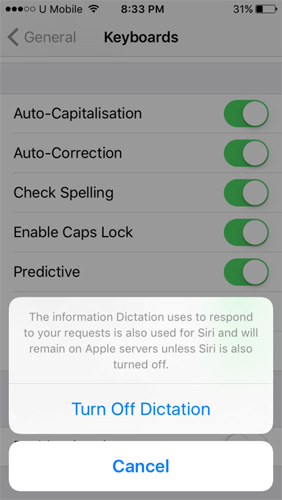
Selv om du har slått av diktatet, er du dethar alltid muligheten til å slå den på igjen. Det vil imidlertid ta litt tid, noe som vil avhenge av nettverkshastighet og plassering for å sende dataene på nytt til Apple-serverne.
Løsning 2: Bruk Tenorshare ReiBoot for å slå av diktasjonsknappen iPhone
Hvis ovennevnte metode ikke hjelper degløse problemet "iPhone slå av dikteringsknappen", du trenger nå en proff som er god på denne jobben. Tenorshare ReiBoot er verktøyet som vil hjelpe deg i dette. Verktøyet kan hjelpe deg med å løse alle typer iOS-fastproblemer med iDevices med null datatap. Denne programvaren løser ethvert problem med bare ett enkelt klikk. Følg trinnene nedenfor for å løse problemet.
Trinn 1: Klikk på alternativet "Reparer operativsystem" som du kan se på hovedgrensesnittet når du installerer og kjører Tenorshare ReiBoot-programvaren på din PC og kobler iPhone-en til PC-en din.

Trinn 2: Den siste firmwarepakken kreves for videre prosess. Derfor må du laste ned den siste firmwarepakken. Klikk på nedlasting.
Trinn 3: Når nedlastingen er fullført, velg alternativet "Start reparasjon" for å starte prosessen med gjenoppretting av iPhone 8.
Du har reparert iPhone 8. Du kan enkelt løse hvordan du deaktiverer iPhone-diktasjonsproblemet.
I artikkelen over har vi sett de beste måtenefor å løse deaktiveringsdiktatet på iPhone-problemet. Men hvis ingen av de andre metodene gir deg suksess, anbefaler vi sterkt for Tenorshare Reiboot, siden det er den beste løsningen for noen av dine iOS-relaterte problemer, inkludert diktasjonsproblemet. Gi oss beskjed om tilbakemeldingen din i kommentarfeltet nedenfor. Del også med oss den beste metoden som fungerte for deg å løse problemet ditt.









